Para muitos jogadores, compartilhar sua jogabilidade em vários sites de vídeo se tornou uma prática que aprimora a experiência de jogo. Considerando que muitos jogadores adoram utilizar o Facebook, YouTube, Twitter e Twitch (um serviço de streaming) para mostrar suas próprias experiências com videogames, é perfeitamente sensato que o console PS4 permita que você faça e carregue seus clipes de jogos em a Internet.
Se você não conhece os meandros de como gravar a jogabilidade no PS4, você pode achar o processo real complicado. O pior é que você pode até mesmo apagar vídeos salvos anteriores acidentalmente. Isso é possível se você não souber quais controles utilizar e como usá-los.
Neste artigo, ensinaremos como gravar a jogabilidade no PS4. Desta forma, você pode compartilhar suas experiências de jogo com outras pessoas. Vamos começar.
Guia de conteúdoParte 1. Como gravar o jogo no PS4Parte 2. Como converter o formato de vídeos de jogabilidade do PS4Parte 3. Em Conclusão
Primeiro, pressione e segure o Controlador PS4 botão de compartilhamento. Isso abrirá o menu Compartilhar. Na interface, você terá a capacidade de alterar várias configurações relacionadas a como você realmente compartilha o conteúdo de vídeo criado no console. Isso inclui as configurações de vídeo também.
As configurações que você optar nesta etapa serão usadas assim que você enviar vídeos online. A esta altura, você pode querer preparar o console PS4 para gravar uma duração específica para seus videoclipes. Para configurar isso, vá para o menu denominado “Definir a duração do vídeo. "
Neste menu, você pode definir por quanto tempo o console PS4 gravará seu jogo assim que você começar a aperte o botão Compartilhar. Ele pode ser configurado para gravar um mínimo de 30 segundos a um máximo de uma hora. No entanto, o comprimento padrão é definido em cerca de 15 minutos.

Esta parte não é tão complicada. Claro, se você quiser os detalhes sobre como gravar a jogabilidade no PS4, você jogará o jogo em si. Você pode começar a jogar o jogo que deseja gravar. Para isso, você terá duas opções diferentes. A primeira opção permitirá que você crie uma nova gravação por pressionando o botão Compartilhar. Isso gravará até a duração definida do vídeo que você fez na etapa anterior ou até que você simplesmente pressione o botão Compartilhar novamente.
A alternativa é gravar em vídeo o que aconteceu no passado. O console PS4 tem a capacidade de salvar o jogo dos últimos 15 minutos até a sessão de jogo atual. Por exemplo, se você foi capaz de fazer algo incrível e não pressionou o botão Compartilhar durante esse tempo, seu PS4 ainda foi capaz de salvar dados dos últimos 15 minutos. Fazer essas duas coisas será explicado mais tarde. Normalmente, isso implicará em controles semelhantes. No entanto, existem variações para esses dois tipos de gravação.
Antes de começar a jogar, você pode querer começar a gravar. Para isso, basta iniciar o processo de gravação pressionando o botão Compartilhar duas vezes. É semelhante a clicar duas vezes usando o mouse do seu computador. Desta forma, a gravação será iniciada.
Agora, o console gravará até a duração da gravação de tempo que você definiu na etapa um. Se você deseja encerrar o processo de captura da jogabilidade, basta pressionar o botão Compartilhar duas vezes novamente. Assim que o processo de gravação for concluído, o videoclipe será colocado dentro da pasta “Galeria de captura. ” Esta pasta pode ser encontrada na tela inicial do PS4.
Quando você quiser saber como gravar um jogo no PS4, deve garantir que o videogame que deseja capturar não desative os recursos de gravação automaticamente. Por exemplo, existem certos jogos que interrompem temporariamente os recursos de gravação para evitar estragar você nas histórias. Para contornar isso, você deve utilizar a placa de captura ao invés dos recursos de compartilhamento embutidos no console.
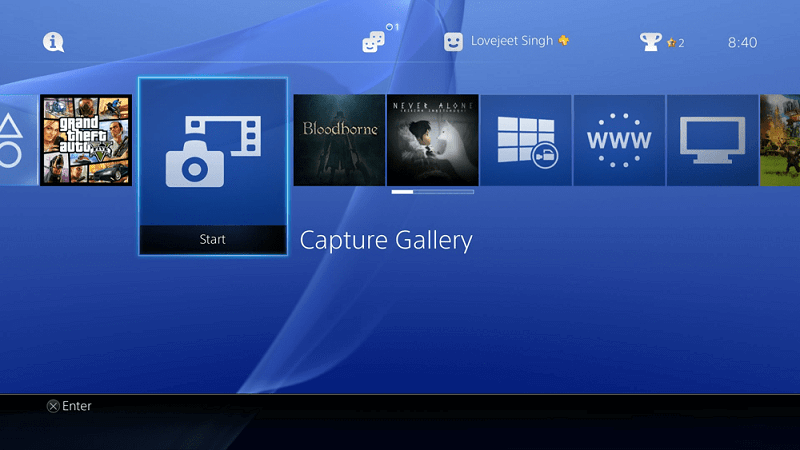
Se você percebeu que fez um excelente trabalho durante os últimos 15 minutos e não apertou duas vezes o botão para compartilhar, ainda está com sorte. O console PS4 grava continuamente sua jogabilidade. No entanto, ele simplesmente não salva a gravação. A menos que você diga a ele para salvar a gravação manualmente.
A sessão de jogo dos últimos 15 minutos é sempre salva pelo console e está localizada no cache de vídeo. Assim, se você se esqueceu de pressionar o botão Compartilhar, ainda pode obter os últimos 15 minutos de jogo com facilidade.
Uma coisa importante a lembrar é que se você deseja obter os últimos 15 minutos de seu videogame, deve evitar apertar o botão Compartilhar duas vezes. Isso ocorre porque isso excluirá o vídeo do cache. Uma nova gravação será iniciada assim que você pressionar o botão Compartilhar e sobrescrever os dados dos últimos 15 minutos.
Para verificar os últimos 15 minutos de jogo, pressione e segure o botão Compartilhar. O menu será iniciado novamente. Nessa interface, escolha “Salvar clipe de vídeo. ” Ou você também pode pressione o botão quadrado. Isso permitirá que você salve o videoclipe e coloque-o na Galeria de captura.
Nesta etapa de como gravar o jogo no PS4, você editará o vídeo. Você pode querer apará-lo para torná-lo “carregável ”Para plataformas de vídeo. Você pode cortar o vídeo acessando a Galeria de Captura. Basta selecionar o vídeo e pressione o botão Opções usando o controlador PS4. Irá mostrar um menu que permite “aparar " o vídeo. Depois de cortar o vídeo, você pode remover partes dele para torná-lo mais curto.
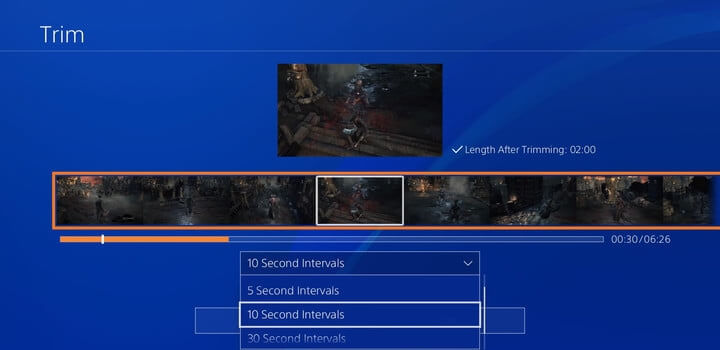
Depois de cortar o vídeo, você pode compartilhá-lo online. Para fazer isso, seu console PS4 deve estar conectado às contas do seu site de mídia social. Depois de escolher uma plataforma de rede social no menu para “Compartilhar videoclipe, ”Ele mostrará prompts na tela que permitirão que você faça login em sua conta. Depois de fazer login na conta, você simplesmente escolhe o seu vídeo, escreve quaisquer comentários ou notas (ou tweets). E então, você pode fazer algumas personalizações específicas para a plataforma. Finalmente, você pode simplesmente compartilhá-lo online depois.
A etapa final de como gravar um jogo no PS4 envolve a transferência do arquivo de vídeo para o seu computador. Se você gostaria de obter uma cópia do seu vídeo, basta conecte um USB em uma das portas do seu PS4. Em seguida, vá para a Galeria de captura e destaque o vídeo que deseja mover. Pressione o botão Opções e verifique o menu que está localizado no lado direito da interface. Aperte "Copiar para dispositivo de armazenamento USB. "
Você será redirecionado para a visualização em grade da Galeria de Captura. A partir daqui, você pode escolher os vídeos que deseja transferir para o USB. Faça isso pressionando o botão X. Assim que tudo estiver selecionado pressione Copiar. Em seguida, pressione OK.
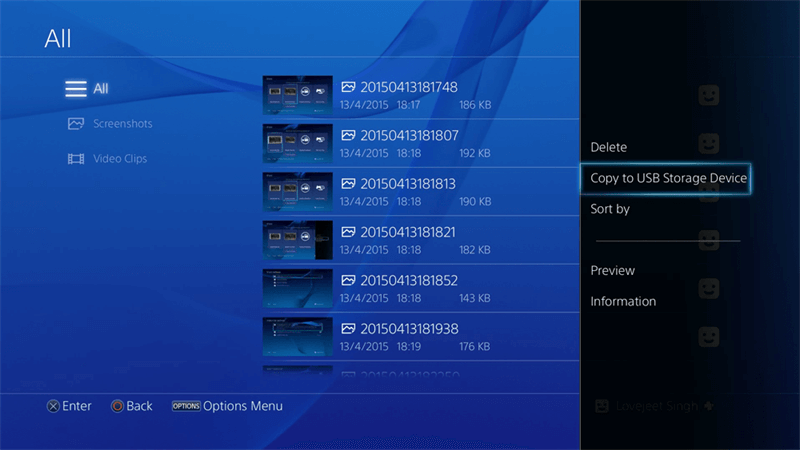
Depois de copiar o videoclipe do jogo para o computador (por meio do USB usado anteriormente), você pode convertê-lo de um formato para outro. Desta forma, pode ser compatível com dispositivos móveis e outras plataformas.
Para isso, você deve usar DumpMedia Conversor de vídeo. Ele permite que você converta vídeos de jogos de um tipo de arquivo para outro. O conversor tem muitas opções quando se trata de formatos de entrada e formatos de saída. É uma ótima maneira de criar conteúdo de vídeo de jogo compartilhável que seja portátil e compatível com vários dispositivos.
Neste guia, explicamos as etapas para gravar o jogo no PS4. Basta seguir as seis etapas fáceis acima. Além disso, você pode usar DumpMedia Video Converter para converter os vídeos de jogo que você copiou do PS4 para o computador. Desta forma, você pode assistir aos vídeos em vários dispositivos e enviá-los em várias plataformas online.
